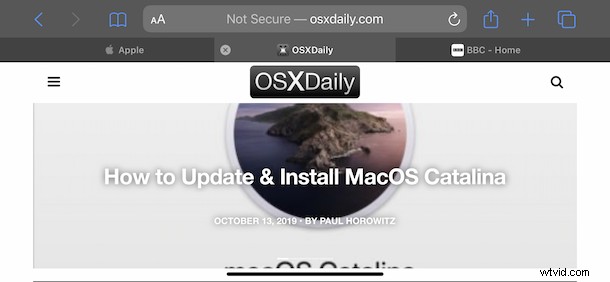
¿Alguna vez ha abierto toneladas de pestañas de Safari en iPhone o iPad y deseaba poder marcarlas todas a la vez para poder consultarlas fácilmente más tarde? Ahora puede hacer exactamente eso en iOS y iPadOS, marcando todas las pestañas abiertas de su navegador de una sola vez.
Con tantos sitios web excelentes en Internet, es muy fácil encontrarse con muchas, muchas pestañas abiertas en el navegador. Pero probablemente no quiera perderlos a todos, por lo que cerrarlos no siempre es una opción. Para eso están los marcadores y Safari los maneja mejor que nunca con una nueva capacidad para marcar todas las pestañas a la vez, en lugar de marcar cada pestaña individualmente.
Cómo guardar todas las pestañas como marcadores en Safari en iPhone y iPad
Obviamente necesitarás estar en Safari para comenzar, pero eso ya lo sabías. El resto es muy fácil en iPhone o iPad:
- Abre Safari si aún no estás usando el navegador en el iPhone o iPad
- Toca y mantén presionado el ícono de marcador en Safari.
- Toque el botón "Agregar marcadores para pestañas X".
- Elige una ubicación para guardar todos tus nuevos marcadores. Si es necesario, también puede crear una nueva carpeta de destino para las pestañas.
- Toca "Guardar" y listo.
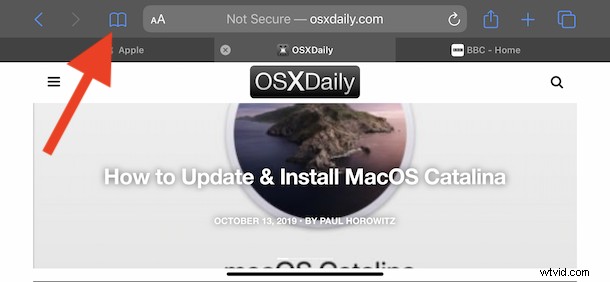
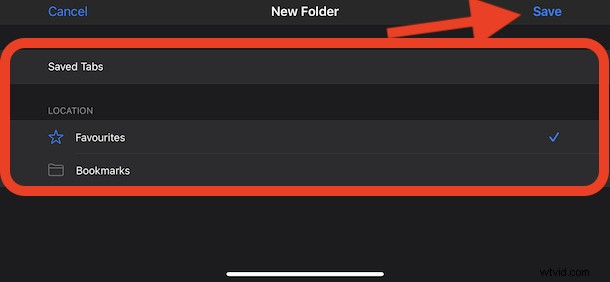
Ahora que ha guardado todas esas pestañas, puede cerrarlas todas sin tener que preocuparse por perderse algo importante, ya que podrá navegar fácil y rápidamente por ellas en su carpeta de marcadores.
Esta función está limitada a las versiones más recientes de Safari en iOS 13 y iPadOS 13 o posterior, las versiones anteriores no incluyen la capacidad. Apple realizó una variedad de cambios en Safari en iOS 13 y iPadOS 13 y esta es una de esas características particularmente útiles.
Poder cerrar automáticamente las pestañas abiertas es otra característica útil adicional, y poder marcar todas las pestañas abiertas con solo unos pocos toques es igual de bueno, ya que le brinda muchas opciones para administrar el desorden de pestañas del navegador Safari.
Y no olvide que también puede aumentar el tamaño de fuente para cualquier página web en Safari en iPhone y iPad, por lo que si encuentra que el texto de la página es demasiado pequeño para leerlo fácilmente, ahora es fácil ajustarlo.
¿Tiene toneladas de pestañas abiertas en el navegador web en un momento dado, o eso lo estresa? ¿Te gusta mantener una pequeña cantidad de pestañas o nadas en docenas o cientos de pestañas abiertas del navegador? De cualquier manera, pruebe la nueva función "Marcar todas las pestañas", ¡es muy útil!
Nos encantaría escuchar sus experiencias con las pestañas abiertas de marcadores y cómo administra las pestañas del navegador Safari en sus dispositivos, así que háganoslo saber en los comentarios a continuación.
